Bölmələr yaratmaq üçün proqramı yükləyin. Sərt disklə işləmək üçün proqramlar: sınaq, bölmə, formatlaşdırma, təmizləmə. Niyə sabit diskinizi bölmək lazımdır?
Kompüter disk bölmələrinin yaradılması, silinməsi və formatlanması imkanların yalnız bir hissəsidir sabit disk idarəetmə proqramları. Bu gün onlar əvvəllər məlumatların silinməsini və ya digər ağılsız kombinasiyaları tələb edən əməliyyatları təhlükəsiz yerinə yetirməyə imkan verir.
Bölmə Meneceri vasitəsilə yerinə yetirilən bir çox tapşırıq, nəzəri olaraq, Windows-un daxili Disk İdarəetmə alətindən istifadə etməklə yerinə yetirilə bilər. Bununla belə, burada müzakirə olunan proqramlar qədər intuitiv deyil.
Yaxşı bir disk idarəetmə proqramı bir neçə moduldan ibarətdir. Onlar bölmələri yaratmaq, silmək və formatlaşdırmaq üçün istifadə olunur. Bu funksiyalara əlavə olaraq, arakəsmələrin surətini çıxarmaq və köçürmək, şəkillər yaratmaq və ehtiyat nüsxələri yaratmaq funksiyaları da var.
Əlavə modullar sistemin miqrasiyasını, arakəsmələrin birləşməsini və parçalanmasını dəstəkləyir. Müxtəlif bölmə sxemlərini, dinamik diskləri, RAID konfiqurasiyalarını, müxtəlif fayl sistemlərini və yükləmə qeydlərini dəstəkləyir.
Diqqət! Sərt disk bölmələri ilə işlədiyiniz zaman, Enter düyməsini basmazdan əvvəl diqqətlə planlaşdırmalı, məlumatların ehtiyat nüsxəsini çıxarmalı və düzgün sabit diski və ya bölməni seçdiyinizə əmin olmalısınız.
Diqqət! Arakəsmələrdə aparılan bütün əməliyyatlar risklərlə doludur. Redaktorlar həddindən artıq ehtiyatlı olmağı tövsiyə edir və məlumatların mümkün itkisinə və ya oxucular tərəfindən vurulan digər zərərlərə görə məsuliyyət daşımırlar.
EaseUS Partition Master Disk İdarəetmə
Windows-da sabit disk bölmələrini idarə etmək üçün ən populyar proqramlardan biridir. Məlumat itkisi olmadan yeni bölmələrin ayrılmasını təmin edir.
EaseUS Partition Master-ın üstünlükləri
- Bölmə növünün asan çevrilməsi, ilkin məntiqə və əksinə
- Silinmiş və ya mövcud olmayan bölmələri bərpa edir
- 8 TB-ə qədər dəstəklənən sabit disk tutumu
Qüsurlar
- Pulsuz versiyada HDD-dən SSD-yə məlumat ötürmək mümkün deyil
Lisenziya: pulsuz proqram
Qiymət: pulsuz
AOMEI Partition Assistant Disk Management
Həm də məşhurdur. Faylları saxlayarkən sabit disk bölmələrini yaradır, bölür, əlaqələndirir, kopyalayır, ölçüsünü dəyişir. Sistemin ötürülməsi mümkündür.
AOMEI Partition Assistant-ın üstünlükləri
- Hər əməliyyat üçün rahat sehrbazlar
- Bütün ən populyar fayl sistemlərini dəstəkləyir
- Dəstəklənən media haqqında dəqiq məlumatları göstərir
- Proqramla yüklənə bilən CD yaratmağa imkan verir
Lisenziya: pulsuz proqram
Qiymət: pulsuz
GParted-də Disk İdarəetmə
Kompüterin sabit disk bölmələrini idarə etmək üçün bir vasitədir. ISO faylı kimi paylanmışdır. Onu bir flash sürücüyə quraşdırın və ya CD-yə yazın və kompüterinizi ondan başladın.

GParted-in üstünlükləri
- Quraşdırma tələb etmir və diskdə yer tutmur
- Şirkətlər üçün cəlbedici pulsuz təklif
- Demək olar ki, hər hansı bir fayl sistemi üçün bölmə idarəetmə imkanlarının geniş spektri
Qüsurlar
- Ustadlıq vaxt tələb edir
- Yalnız Live CD vasitəsilə mövcuddur
Lisenziya: pulsuz proqram
Qiymət: pulsuz
MiniTool Bölmə Sihirbazı
Sərt disk bölmələri ilə bütün əməliyyatları yerinə yetirir və həmçinin onu gizlədir. Diskin məzmununun surətinin çıxarılması və fayl sisteminin dəyişdirilməsi.

MiniTool Partition Wizard-ın üstünlükləri
- Bir çox alət, o cümlədən diskin təmizlənməsi və yoxlanılması
- Hər bir əməliyyat üçün rahat vizual sehrbazdır
- Formatlaşdırmadan NTFS-ni FAT32-yə çevirməyə, disk növünü MBR-dən GPT-yə dəyişməyə imkan verir
Lisenziya: pulsuz proqram
Qiymət: pulsuz
Active@ Partition Manager
Disk bölmələrində əməliyyatları yerinə yetirir. Flaş sürücünü FAT32 və NTFS formatında formatlayır. MBR disklərini düzəldir. MBR-ni GPT-yə və əksinə çevirir.
Active@ Partition Manager-in üstünlükləri
- Disk görüntüləmə aləti
- Bölmələrin yaradılması və dəyişdirilməsi üçün rahat sehrbazdır
- Daxili yükləmə sektoru redaktoru əl ilə dəyişikliklər etməyə imkan verir
- Sərt disklər üçün məlumatları göstərir
Qüsurlar
- yalnız ingiliscə
Lisenziya: pulsuz proqram
Qiymət: pulsuz
Günortanız Xeyir
Nədənsə, bir çox istifadəçi kompüterin ürəyinin prosessor olduğuna inanır (bəzi oyun həvəskarları üçün video kart). Ancaq sırf mənim fikrimcə, kompüterdə/noutbukda ən vacib aparat parçası sabit diskdir (HDD).
Aparatın nasazlığı nə olursa olsun (əgər diskə aid deyilsə) onu dəyişdirib təmir etməklə siz öz işinizi bərpa edəcək və heç nə olmamış kimi davam etdirəcəksiniz.
Ancaq sərt disk "uçursa", məlumatları bərpa etmək həmişə asan deyil ... Yaxşı, sözlər, bu səhifədə sabit disklə işləmək üçün ən zəruri və faydalı proqramları toplamaq istəyirəm. Mən yalnız bir və ya iki dəfədən çox istifadə etdiyim ən populyar və uyğun proqramları təqdim edirəm.
Bu yardım proqramı aydınlığı və təcrübəsiz istifadəçilərə diqqət yetirməsi üçün çox xoşuma gəlir. Sizə lazım olan tək şey proqramı quraşdırmaqdır, bir müddət sonra öyrənəcəksiniz:
- diskinizin "sağlamlığının" faizlə vəziyyəti;
- onun icrası haqqında status;
- temperatur;
- nə qədər faktiki işləmişdir (yaş və istehsal tarixi ilə qarışdırılmamalıdır).

Kommunal sabit rejimdə işləyir (tepəsində minimuma endirilib, saatın yanında) və həyəcan siqnalları görünəndə, o, sizi vaxtında xəbərdar edəcəkdir. Təcrübəsiz istifadəçilərə diaqnostika üçün başqa nə lazımdır?!
Qeyd : təkcə kompüterdə deyil, həm də noutbuklarda, netbuklarda və s. işlərdə dəstəklənir. SSD diskləri də dəstəklənir.
Diskləri sınamaq və diaqnostika etmək üçün ən məşhur yardım proqramlarından biridir. Proqram sınamağa imkan verir: HDD, FDD, CD/DVD, USB/Flash/SCSI.
Əsas funksiyalar:
- sürücü haqqında tam məlumatın görüntülənməsi;
- IDE/SATA nəzarətçiləri üçün dəstək;
- diskin "mexanikasını" yoxlamaq üçün testlər;
- SMART monitor;
- aşağı səviyyəli formatlaşdırma və daha çox.

Ümumiyyətlə, etiraf etməliyəm ki, proqram təcrübəsiz istifadəçilər üçün çox səmimi və sadə deyil. Ehtiyatla istifadə edilməlidir - burada, həmişəkindən daha çox düzgündür: "Bilmirsinizsə, basmayın!"
Tərtibatçının veb saytı: http://mhddsoftware.com/
Sərt disklərin diaqnostikası üçün çox populyar pulsuz proqram. Kürkün kifayət qədər dəqiq diaqnostikasına imkan verir. sürücülərin hissələri, SMART atributlarına baxın, qüsurlu sektorları müəyyənləşdirin (qeyd: pis bloklar), müxtəlif testləri və digər faydalı funksiyaları ehtiva edir.

Diskləri sınamaq üçün əla proqram. Onun MHDD və Victoria ilə müqayisədə əsas üstünlüyü (yuxarıda müzakirə olunub) müxtəlif interfeyslərə malik bütün disklərə dəstəkdir: ATA/ATAPI/SATA, SSD, SCSI və USB.
Yeri gəlmişkən, proqram Windows altında işləmir, onu işə salmaq üçün yüklənə bilən medianı (flash sürücü və ya CD/DVD diski) yandırmaq lazımdır və ondan yükləndikdən sonra yardım proqramı işə salın.

HDD və SSD-ləri pis sektorlar üçün yoxlamaq, S.M.A.R.T.-yə baxmaq, xüsusi quraşdırmaq üçün çox yüksək keyfiyyətli yardım proqramı... parametrləri (güc idarəetməsi, akustik rejimin tənzimlənməsi və s.).
Sərt diskin temperaturu tapşırıqlar panelində göstərilə bilər (işlərin necə getdiyindən xəbərdar olmaq üçün ☺).

Dəstəklənən sürücülər:
- ATA/SATA, SCSI, USB, FireWire və ya IEEE 1394 interfeysli HDD;
- ATA/SATA interfeysli SSD;
- ATA/SATA/SCSI interfeysli RAID massivləri;
- USB interfeysli flash sürücülər.
S.M.A.R.T texnologiyasını dəstəkləyən sabit disklərin vəziyyətini izləmək üçün layiqli proqram.
Proqram sürücüləriniz haqqında ətraflı məlumat göstərir: interfeys, ümumi iş vaxtı, proqram təminatı, seriya nömrəsi, standart, AAM/APM parametrlərini idarə etməyə imkan verir (diskiniz çox səs-küylü olduqda faydalıdır), S.M.A.R.T parametrlərini göstərir. (oxu xətaları, trek axtarış vaxtı, işə salma-söndürmə dövrlərinin sayı, performans, milin işə salınması/dayanması, sektor xətaları və s.).
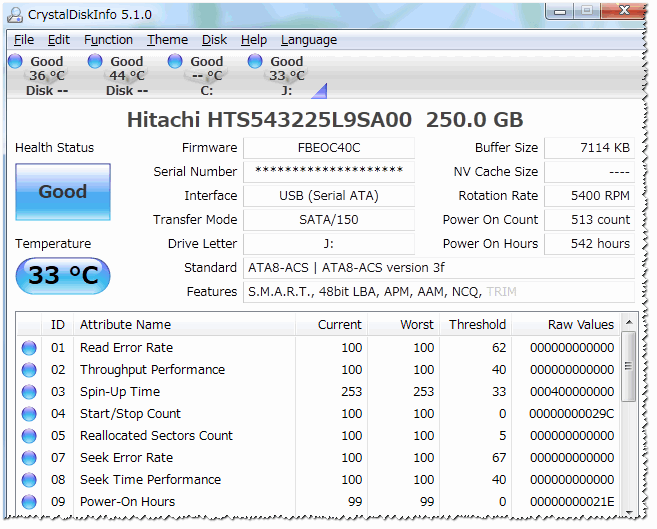
HDD-nin zibildən təmizlənməsi
Qabaqcıl Sistem Baxımı
Kompüterinizi zibildən təmizləmək, səhvləri düzəltmək, qeyd dəftərini redaktə etmək, səhv qısa yolları silmək və s. üçün ən yaxşı proqramlardan biridir. Windows-u bir neçə dəqiqə ərzində səliqəyə salmağa və onun daha sürətli işləməsinə imkan verir.
Proqramdan istifadə çox sadədir: sadəcə quraşdırın və işə salın. Aşağıdakı nümunəmdə bunu etdim - kifayət qədər problemlərin olduğu ortaya çıxdı (baxmayaraq ki, Windows-u təmizləmək üçün müntəzəm olaraq sehrbazlardan istifadə edirəm ...).
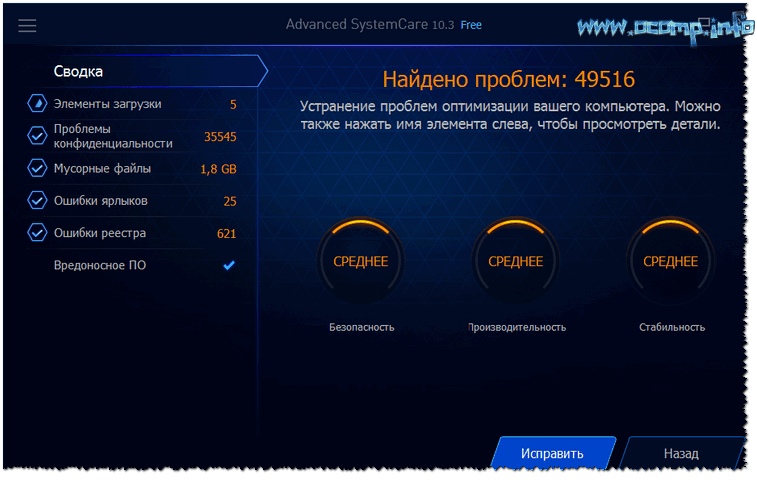
Onu da qeyd edək ki, Advanced SystemCare quraşdırıldıqdan sonra ekranın yuxarı sağ küncündə xüsusi menecer görünür: o, cari CPU və RAM yükünü (faizlə) göstərir. Bu menecer sayəsində siz ekran görüntüləri çəkə, diskə, yaddaşa, prosessorun yüklənməsinə baxa, sürətli təmizləmə və diaqnostika edə bilərsiniz. Ümumiyyətlə, tapşırıq menecerini əvəz edir...


CCleaner
Windowsunuzu hərtərəfli təmizləmək üçün pulsuz yardım proqramı. Müxtəlif zibilləri təmizləyir: müvəqqəti lazımsız fayllar, silinmiş proqramların "qalıqları", brauzerlərdə gəzən tarixçələr (bütün populyar olanlar dəstəklənir: Firefox, Opera, Chrome və s.).
Portativ versiya var: quraşdırma tələb etməyən. Proqram Windows-un bütün məşhur versiyalarında işləyir: XP, 7, 8, 10.

Wise Disk Təmizləyicisi
Bu proqram Windows sisteminizi və sabit diskinizi müxtəlif zibillərdən dərindən təmizləməyə imkan verir. Heç bir başqa yardım proqramı Wise Disk Cleaner-in tapdığı qədər zibil tapa bilməz!
Əsas məqsədinə əlavə olaraq, proqramda quraşdırılmış defraqmentator var. Təmizləndikdən sonra həyata keçirilən defragmentasiya sabit diskin reaksiyasına və işinə çox yaxşı təsir göstərir.
Wise Disk Cleaner rahat və xoş bir interfeysə malikdir: bütün əsas nişanlar onlardan birinə klikləməklə, cari tapşırığı tez bir zamanda tamamlaya bilərsiniz; Ümumiyyətlə, belə proqramlardan yalnız müsbət emosiyalar ☺!

Formatlaşdırma, parçalanma - bölmələrlə işləmək
Sərt disklərlə işləmək üçün çox rahat və çoxfunksiyalı proqram. Onun imkanları orta istifadəçi üçün kifayət qədərdir, burada edə bilərsiniz: bölmənin ölçüsünü dəyişdirmək (formatlaşdırmadan), disk bölməsini köçürmək, bölmələri birləşdirmək (birləşdirmək) (məlumatı itirmədən), bölməni silmək, formatlaşdırmaq, ehtiyat nüsxə sihirbazı, köçürmə HDD-dən SSD-yə sehrbazdır və daha çox.
Xüsusilə diqqətə layiq olan şey: disklərlə bütün əməliyyatlar addım-addım sehrbazdan istifadə etməklə həyata keçirilir, bu, hər mərhələdə nə üçün istifadə olunduğunu sizə xəbər verəcəkdir. Həmçinin, əksər disk əməliyyatları məlumat itkisi olmadan baş verir (proqram başqa cür xəbərdarlıq etmədiyi halda).

Aomei Partition Assistant - HDD bölməsi ilə nə etmək olar
Acronis Disk Direktoru
Kompüterdə diskləri və həcmləri idarə etmək üçün çox güclü və etibarlı vasitədir. Əsas funksiyalar: disk həcmlərini bölmək və birləşdirmək, disk formatlaşdırma (bütün məşhur fayl sistemləri dəstəklənir: FAT16, FAT32, NTFS, Exts, Ext3, Reiser3, Linux və ya SWAP), təsadüfən silinmiş həcmlərin bərpası, proqramı oflayn yükləmək imkanı (siz Windows istifadə edərək - bunun üçün əvvəlcədən yüklənə bilən USB flash sürücüsünü hazırlamalısınız) və s.

MiniTool Bölmə Sihirbazı
Sərt disklə işləmək üçün çox rahat maşın: o, adi bir PC istifadəçisinə lazım ola biləcək bütün əməliyyatların siyahısını yerinə yetirməyə imkan verir.
Əsas funksiyalar:
- Windows Miqrasiya Sihirbazı başqa diskə/bölməyə (rahatdır, məsələn, Windows-u HDD-dən SSD-yə köçürərkən);
- Bölmə Kopyalama Sihirbazı;
- bərpa sehrbazı;
- bölmələrin birləşdirilməsi, formatlaşdırılması, bölünməsi, silinməsi;
- rus dili dəstəyi;
- Bütün məşhur Windows-da işləyir: 7, 8, 10.
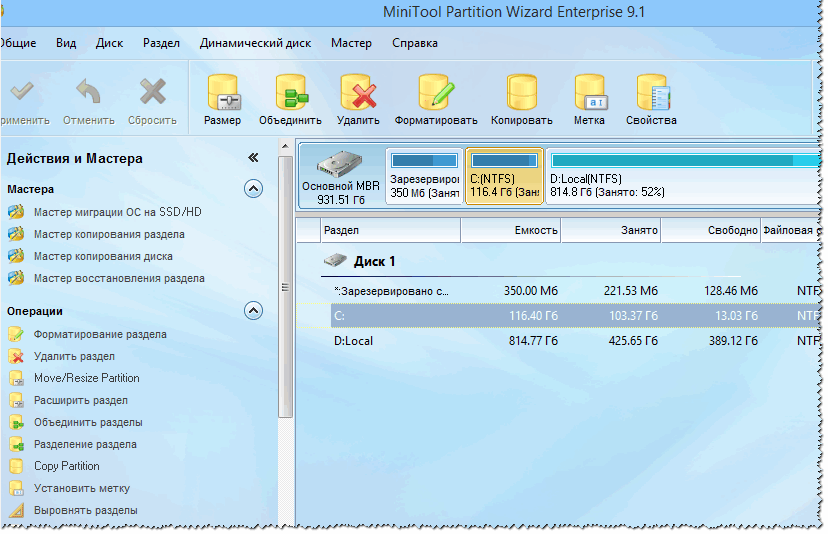
EASEUS Partition Master Pulsuzdur
Windows 10/8.1/8/7/Vista/XP üçün ən yaxşı pulsuz həll, istənilən disklərin bölmələrini yaratmağa, silməyə, ölçüsünü dəyişməyə, köçürməyə, genişləndirməyə, bölməyə, formatlaşdırmağa, klonlamağa kömək edəcək: HDD, SSD, USB disklər (flash). sürücülər, disklər və s.), yaddaş kartları və digər yaddaş daşıyıcıları.
Proqram, fayl sistemini (FAT32-dən NTFS-ə) məlumat itkisi olmadan dəyişdirməyə, MBR disk düzenini GPT-yə və ya əks əməliyyata - GPT disk düzenini MBR-ə (həmçinin məlumat itkisi olmadan) dəyişdirməyə imkan verir.
Ümumiyyətlə, disklərlə işləmək üçün rahat və əvəzolunmaz menecerdir (əlbəttə ki, daxili Windows sehrbazından daha rahatdır...).
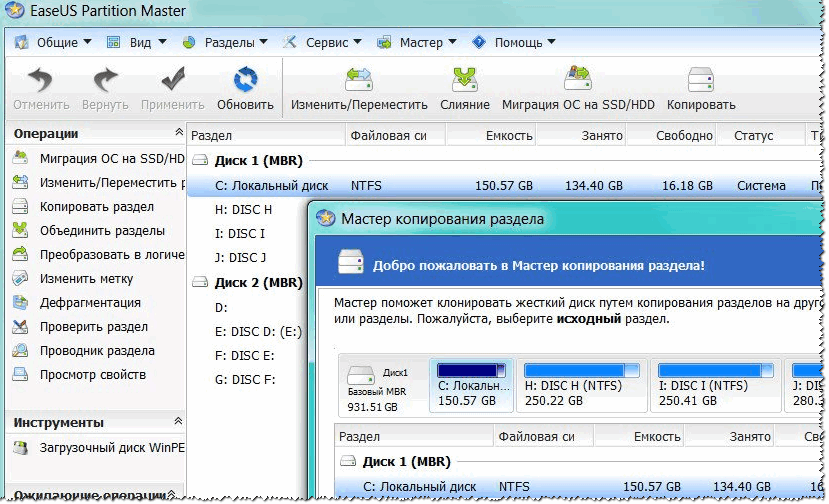
Defraqmentasiya
Diskdən bəzi faylları açarkən, kompüteriniz düşünməyə başlayırsa, bunu dərhal deyil, yavaş-yavaş edirsə, ən zərərsiz vəziyyətdə bu günahkardır. parçalanma. Bu qarışıqlığı düzəltmək üçün əks əməliyyatı yerinə yetirməlisiniz - defraqmentasiya(belə bir tavtologiya ☻).
Defraqmentasiya- klasterlərin davamlı ardıcıllığını təmin etmək üçün diskdə məlumatın saxlanmasının optimallaşdırılması prosesi. Ümumiyyətlə, aydın olmayan şərtlərdən geri çəkilsək, defraqmentasiyadan sonra diskiniz daha sürətli işləməyə başlayır: faylların oxunması və yazılması sürətlənir. Bunun sayəsində proqramlarınız daha həssas olur və belə bir kompüterdə işləmək daha xoş olur!
Windows-un, yeri gəlmişkən, özünün defraqmentasiya sehrbazı var, amma mənim fikrimcə, o, mükəmməl işləmir... Ona görə də bir-iki zəruri kommunal verəcəm.
Auslogics Disk Defrag
Kompakt ölçüsünə baxmayaraq, bu yardım proqramı bir çox rəqibə başlanğıc verəcəkdir! Proqram çox tez işləyir, fayl sistemini optimallaşdırır, bu da işinizi sürətləndirir. Söz yox ki, proqram bütün dünyada 11 milyondan çox istifadəçi tərəfindən istifadə olunur!
Əsas funksiyalar:
- HDD-də faylları və istifadə olunmamış yerləri defraqmentasiya edir;
- Defragmentasiya zamanı sistem fayllarına xüsusi diqqət yetirilir (bu, performansa təsir göstərir);
- xüsusi faylları defraqmentasiya edə bilərsiniz (məlumat xüsusiyyətinin olduğu bir çox proqram yoxdur);
- arxa planda işləmək bacarığı (yəni, sizin diqqətinizdən yayındırılmamış);
- evdə istifadə üçün pulsuz!

HDD-ləri, USB sürücülərini, yaddaş kartlarını, disketləri defraqmentasiya etmək üçün pulsuz və kiçik bir yardım proqramı. Yeri gəlmişkən, proqram işə başlama vaxtını təyin etməyi çox rahat edir - PC-də işləmədiyiniz zaman diskin təhlili və defraqmentasiyası üçün iş qrafiki qura bilərsiniz.
MyDefrag-ın əsas funksiyaları:
- komanda xəttindən işləyən bir versiya var (quraşdırmaya ehtiyac yoxdur);
- defraqmentasiya üçün 2 alqoritm;
- tapşırıq planlayıcısı var;
- Proqramın standart versiyası avtomatlaşdırılmışdır və quraşdırmaq üçün bir dəqiqə vaxtınız olmayacaq.

CCleaner yardım proqramının istehsalçısından (Piriform Ltd) pulsuz defraqmentator. Proqram həm diskin bütün bölməsi ilə, həm də fərdi fayl və qovluqlarla işləməyə imkan verir.
İstədiyiniz sabit disk bölməsini təhlil etdikdən sonra: proqram parçalanmış faylların siyahısını göstərəcəkdir. Sizə lazım olanları seçə bilərsiniz və Defraggler onların yerləşdirilməsini tez optimallaşdıracaq. Nəticədə, bütün diski defraqmentasiya etməyə vaxt itirmirsiniz (ümumiyyətlə, bəzi hallarda bu çox rahatdır!).

Saytla işləyərkən səhifə yeni proqram təminatı ilə yenilənəcək.
Məqalənin mövzusuna əlavələr qəbul edilir!
Sərt disk bölmələri ilə işləmək üçün (bölmələrə bölmək və ya birinə birləşdirmək) Windows 10 əməliyyat sistemində quraşdırılmış yardım proqramı var " Disk idarə edilməsi" Onun istifadəsi, mənim fikrimcə, hər hansı üçüncü tərəf alətlərinin quraşdırılmasına üstünlük verilir. Ten-in öz vasitələrindən istifadə edərək sabit diski necə bölmək olar və ya əksinə, bu saytdakı ayrı məqalələrdə onun bölmələrini birləşdirə bilərsiniz: bölmək Və birləşdirin. Ancaq bəzən üçüncü tərəf alətləri olmadan etmək olduqca çətin olduqda vəziyyətlər yaranır.
Bu məqalə sabit diski bölmək və ya onun həcmlərini birləşdirmək problemi olan sayt oxucularının suallarına cavab olaraq yazılmışdır. Windows 10-da quraşdırılmış Disk İdarəetmə yardım proqramının bütün üstünlüklərinə baxmayaraq, çatışmazlıqları var: bəzən lazımi ölçüdə bir bölmə yaratmağa imkan vermir, bəzən sabit diskinizi ümumiyyətlə bölməyə imkan vermir, bəzən lazımi həcmləri bir yerə birləşdirmək mümkün deyil. Bu problemli vəziyyətlərdə (və yalnız onlarda!) Mən üçüncü tərəfdən istifadə etməyi məsləhət görürəm, hətta əgər "ilk onluqda" sabit disk bölmələrini idarə etmək üçün pulsuz proqram. Əməliyyat sistemini idarə etmək üçün hər hansı üçüncü tərəf alətindən istifadənin potensial təhlükəli ola biləcəyini xatırlamaq lazımdır. Mən vəziyyəti dramatikləşdirməyə meylli deyiləm, amma mümkün problemlərin ehtimalı on mində bir şans olsa belə, bu barədə xəbərdarlıq etməyə borclu olduğuma inanıram. Buna görə də, mümkün olduqda, Microsoft tərəfindən hazırlanmış Windows 10-da quraşdırılmış Disk İdarəetmə yardım proqramını istifadə etmək daha yaxşıdır.
Bu məqaləni hazırlayarkən həqiqətən tamamilə pulsuz, etibarlı və nüfuzlu bir məqalə tapmaq üçün bir neçə saat vaxt sərf etdim. sabit diski bölmələrə bölmək üçün proqram(və ya onların birləşmələri). Bu sahədə çoxlu açıq yalanlar və mənşəyi bilinməyən şübhəli verilişlər var. Axtarışımda ayrıca bir məqam tapılan proqram təminatının təkcə etməməli olduğu sual idi pulsuz, həm də rus dilli interfeysə malik idi və bu da tamamilə ortaya çıxdı Windows 10 ilə uyğun gəlir. Son sual boş yerdən uzaqdır - fakt budur ki, İnternetdə Windows 7 və ya 8 üçün yaradılmış bəzi disk bölmə proqramlarının Windows 10 istifadəçilərinin sabit disklərini necə məhv etdiyi barədə məlumat tapa bilərsiniz.
Beləliklə, uzun və hərtərəfli axtarış nəticəsində, nəhayət, proqramı özüm tapdım və sınadım AOMEI Bölmə köməkçisi. Ümumiyyətlə, onun tam versiyası olan Professional Edition 59 dollardan və daha çox qiymətə başa gəlir. Ancaq bunun sizi qorxutmasına imkan verməyin, çünki onun pulsuz Standard Edition filialının funksionallığı aşağıdakılar üçün kifayətdir:
- Sabit diski bölmələrə bölün
- Sabit disk həcmini bir bölmədə birləşdirin
Ümumiyyətlə, pullu versiyanın olması yalnız bu proqramın lehinə danışır. Axı bu, onun müəlliflərinin niyyətlərinin ciddiliyindən xəbər verir. Pul üçün proqramlar yaradanlar, ehtimal ki, bir qədər məhdud funksionallıqla (xüsusilə bu bizim üçün kifayət qədər olduğuna görə) pulsuz olaraq layiqli həllər təklif edirlər. AOMEI Partition Assistant-ın səlahiyyətinin başqa bir sübutu, mənim fikrimcə, bu barədə məqalənin olmasıdır. Vikipediya. Yeri gəlmişkən, müəyyən bir proqramın etibarlılığına və təhlükəsizliyinə şübhə edirsinizsə, həmişə axtarış sistemi vasitəsilə Vikipediyanın bu barədə yazıb-yazmadığını yoxlayın. Bu, əlbəttə ki, 100% zəmanət deyil, amma yenə də bu elektron ensiklopediya maksimum obyektivliyə can atdığından, proqram təminatı haqqında məqalələrdə müəyyən bir proqramın mümkün "tələbələri" haqqında məlumat tapa bilərsiniz. Vikipediyada proqramın rəsmi saytına keçid etmək daha yaxşıdır. Fakt budur ki, axtarış sistemlərində ilk yerlər çox vaxt müəyyən proqramların rəsmi saytları deyil.
Rəsmi saytda AOMEI Tech Mən dərhal tapdım Partition Assistant proqramına həsr olunmuş bölmə. Gəlin bu səhifədə bir az aşağı enərək ikinci ekrana keçək. Orada, proqramın pulsuz versiyasını yükləmək üçün sabit diski idarə etməliyik, biz elementi tapırıq Partition Assistant Standard Edition və (əlbəttə) "Yükləmə" düyməsini basın. Saytın ingilis dilində olmasından narahat olmayın, proqramın özündə rəsmi rus lokalizasiyası var. Nəzərə alın ki, bu proqramı səhifədə müxtəlif ehtiyaclar üçün yükləmək üçün bir neçə variant var - pulsuz evdə istifadə üçün versiyanı seçin Standart Nəşr.

Proqramın quraşdırılması prosesi heç də mürəkkəb deyil. Əvvəlcə sizdən bir dil seçməyiniz xahiş olunur, sonra ənənəvi olaraq istifadə müqaviləsini qəbul edin və zəruri hallarda proqramın saxlanacağı qovluğu seçin - hamısı budur. Quraşdırıldıqdan sonra, son mərhələdə “Bu proqramı işə salın” qutusunu tərk etsəniz, proqram avtomatik olaraq işə düşəcək.
Mən sabit diski idarə etmək üçün AOMEI Partition Assistant istifadə etmək üçün bütün variantları nəzərdən keçirməyəcəm. Bunun necə ola biləcəyi sualını yalnız ətraflı araşdıracağam Windows 10-da sabit diskinizi bir neçə hissəyə bölmək üçün pulsuz proqram. Qalan hər şey (o cümlədən həcmlərin birləşməsi) bənzətmə ilə edilir.
Windows 10-da pulsuz AOMEI Partition Assistant proqramından istifadə edərək sabit diskin bölmələrə bölünməsi
Proqram işə salındıqda, kompüterinizdə və ya dizüstü kompüterinizdə quraşdırılmış bütün fiziki sabit disklər, eləcə də onlarda mövcud olan bölmələr aşağıda göstəriləcəkdir. Bir diski bir neçə cildə bölmək üçün əvvəlcə mövcud bölmədən bir boşluq hissəsini "çimdikləməlisiniz". Bunu etmək üçün donor həcminin üzərində durun və üzərinə sağ klikləməklə “ Bölmənin ölçüsünü dəyişdirin».

Mövcud həcmi tərk etmək istədiyiniz ölçüsü göstərməyiniz lazım olan yeni bir pəncərə görünəcək. Yeni bölmə üçün bütün qalan yer boşalacaq. C diskini 150 GB ilə tərk etdim. OK düyməsini basın.

İndi görürük ki, boş yerimiz var " etiketli boş" Onun üzərində yeni bölmə (həcm) yaratmalıyıq. Bunu etmək üçün üzərinə yenidən sağ vurun və elementi seçin " Bölmə yaratmaq».

Açılan pəncərə yenidən görünür. İçindəki hər şeyi standart olaraq buraxırıq və OK düyməsini sıxırıq.

Bundan sonra proqram ekranında yeni bölmə görünəcək. Deyəsən sevinə bilərsən. Amma orda yoxdu. Belə çıxır, sabit diskin özündə hələ heç bir dəyişiklik edilməyib!Əməliyyatın tamamlanması üçün yuxarıdakı düyməni basmalısınız. Müraciət edin».

Tipik olaraq, əməliyyatı başa çatdırmaq üçün kompüterinizi yenidən başlatmalısınız. AOMEI Partition Assistant proqramındakı yeni pəncərə bizə məhz bunu deyir. Bunun üzərinə "Get" düyməsini basın. "İcra etməzdən əvvəl bölmələri yoxlayın" maddəsinin yanındakı onay qutusunu tərk etmək daha yaxşıdır. Bu, proqrama bölmədən əvvəl bölmələri səhvlər üçün yoxlamağa imkan verəcəkdir.
Bundan sonra, kompüterinizi yenidən başlatmağınız barədə xəbərdarlıq edən yeni bir pəncərə görünəcək. Razılaşırıq və "Bəli" düyməsini klikləyirik.

Yenidən başladıqdan sonra, sabit diskin iki hissəyə faktiki fiziki bölünməsi başlayır. Bu, Windows 10 əməliyyat sistemi PreOS rejimində yüklənmədən əvvəl baş verir.

Şəxsən mənə bu proses cəmi bir neçə dəqiqə çəkdi. Çox güman ki, fakt budur ki, ortaq sərt diskdə başqa heç nə yox idi təmiz quraşdırılmış Windows 10 və bir neçə proqram. Buna görə də, faylları köçürmək çox vaxt aparmadı. Əgər kompüter zəifdirsə və diskdə çoxlu məlumat varsa, onda bölmə prosesi daha uzun çəkə bilər. Mənim kompüterim iki dəfə yenidən başladı və sonra normal işə başladı. Bundan sonra Explorer-də yeni bir bölmə meydana çıxdı və mövcud olan kiçik oldu.
Nəzərinizə çatdırım ki, bu təlimata bənzətməklə Windows 10, pulsuz AOMEI Partition Assistant proqramından istifadə edərək, sabit disk bölmələrini birləşdirə bilərsiniz..
Saytımın bəzi vasvası oxucularından niyə "onluqda" sabit disk bölmələrini idarə etmək üçün yalnız bir pulsuz proqramı nəzərdən keçirdiyim barədə bir sual gözləyirəm. izah edəcək. Fakt budur ki, oxuduğum proqramların qalan hissəsi müxtəlif səbəblərə görə mənə uyğun gəlmədi: bəzilərində rus dili yox idi (və çoxları üçün bu vacibdir), digərlərində pulsuz versiyada çox funksionallıq var idi, digərləri şübhə doğurdu. əməliyyat sistemi üçün təhlükəsizlik planı və Windows 10 ilə uyğunluq haqqında. Bundan əlavə, mən kifayət qədər nadir problemləri həll etmək üçün başqa bir şey axtarmağın heç bir mənasını görmürəm. İnanıram ki, nəzərdən keçirilən proqram təminatı verilən tapşırıqların öhdəsindən uğurla gəlir və öyrəndiyim bütün digər pulsuz proqramlar üzərində şübhəsiz üstünlüklərə malikdir. Bəs onda niyə lazımsız məlumatlarla özünüzü və başqalarını narahat edirsiniz?)
Sistemin performansı və istifadə rahatlığı sabit diskin vəziyyətindən asılıdır. Dağınıq media performansı azaldır, sistemi yavaşlatır və səhvlərə və uğursuzluqlara daha həssasdır. Diskin adekvat idarə edilməsi və xüsusi bölmələrin istifadəsi onun işini yaxşılaşdırır, rahatlığı artırır və məlumatların və avadanlıqların təhlükəsizliyinə müsbət təsir göstərir. Sərt disklə işləmək üçün çoxlu alətlər və proqramlar var. Onlardan bəziləri yalnız qrafik interfeys və qiymətə görə fərqlənir.
Sərt disk bölmələri ilə işləmək üçün proqramın seçilməsi.
GParted, əməliyyat sisteminə müdaxilə etməyən sabit disk bölmələri ilə işləmək üçün inkişaf etmiş bir proqramdır. Yüklədikdən sonra proqram CD/DVD-yə yazılmalı olan ISO disk şəkli kimi təklif olunur. Yazdıqdan sonra kompüterinizi yenidən başladın və CD/DVD-dən işləməyi seçin. Proqram mövcud bölməni yaratmağa, silməyə və ölçüsünü dəyişməyə imkan verir. Proqramın böyük bir üstünlüyü sistemin quraşdırıldığı bölmənin ölçüsünü dəyişdirmək imkanıdır. Proqram fat16, fat32, ntfs, ext2, ext3 və ext4 daxil olmaqla ən çox tanınan fayl növlərini dəstəkləyir. Bölmələr üzərində hər hansı əməliyyatdan əvvəl əvvəlcə onları defraqmentasiya etmək və ən vacib faylların ehtiyat nüsxəsini çıxarmaq tövsiyə olunur. Bölmələrin ölçüsünün dəyişdirilməsi bir neçə dəqiqədən bir neçə saata qədər vaxt apara bilər.
Proqramı necə istifadə etmək olar:
- Vacib fayllarınızı yedəkləyin!
- GParted proqramını yükləyin və diskə yazın.
- Diski sürücüyə daxil edin və kompüteri yenidən başladın.
- Anakart istehsalçısının ekranı görünəndə F8 düyməsini (bəzən istehsalçıdan asılı olaraq F9, F10, F11, F12 düymələri ola bilər) basın və CD/DVD-dən yükləməni seçin.
- Yükləndikdən sonra siyahıdan GParted Live seçin.
- "Klaviatura xəritəsinə toxunmayın" düyməsini basın.
- Dil seçin (rus – 24).
- "Hansı rejimə üstünlük verirsiniz?" – 0 və ENTER ilə təsdiqləyin.
- Bütün mövcud sabit disklər və onlarda artıq yaradılmış arakəsmələr üçün axtarış başlayacaq. Bu bir neçə dəqiqə çəkə bilər.
- Diski yenidən bölmək lazımdırsa, əvvəlcə yaradılmış bütün bölmələri silin. Bunu etmək üçün onları bir-bir silin (“Sil” zibil qutusu işarəsi). Hələ heç bir bölməniz yoxdursa, bu addımı atlayın.
- Bölmələr siyahısında, ayrılmamış boş yerə klikləyin. Sonra ağ vərəq simgesini ("Yeni") vurun.
- Açılan pəncərədə yeni bölmə üçün parametrləri təyin etməlisiniz: ölçüsü, bölmə növü (əsas, genişləndirilmiş və ya məntiqi) və onun fayl sistemi, bölmə adı. Sonra "Əlavə et" düyməsi ilə bölmənin əlavə edilməsini təsdiqləyin.
- Bölməni yaratdıqdan sonra yaşıl "gənə" işarəsini seçərək hərəkətləri təsdiqləyin. Proqram bölmələr yaratmağa başlayacaq. Bu bir neçə dəqiqə çəkə bilər.
- Növbəti addım əsas pəncərəni bağlamaq və "Çıxış" simgesini iki dəfə klikləməkdir.
- Kompüterinizi yenidən başladın.

Yenidən başladıqdan sonra yeni disk bölmələri istifadəyə hazır olacaq.
Disklərlə işləmək üçün ən əlverişli proqramlardan biri olan EaseUS Partition Master RAID cihazlarını dəstəkləyir. Tətbiq Wipe modulu ilə təchiz edilmişdir, bunun sayəsində istifadəçi faylları həmişəlik silə bilər ki, onların bərpası qeyri-mümkündür (xüsusilə sabit diski satmazdan əvvəl faydalıdır). Hər bir əməliyyat əlavə təsdiq tələb edir və növbədə birinci gəlir, buna görə də xəta riski minimaldır. Çox və ya çox az hissədən ibarət diski təşkil etmək üçün bu proqramı necə istifadə edəcəyimizi görək:
- Proqramı yükləyin və quraşdırmanı işə salın.
ƏHƏMİYYƏTLİ. Quraşdırma zamanı əlavə alətlər yükləməyin.
- Tətbiq quraşdırıldıqdan sonra idarəetməyə keçmək üçün bölmə idarəetməsini işə salın.
- Formatlaşdırmaq istədiyiniz sürücünü seçin, üzərinə sağ vurun və "Məlumatları sil" seçimini seçin.
- Disk təmizlənməsinin təkrarlanma sayını 1-ə təyin edin və OK düyməsini basın.

ƏHƏMİYYƏTLİ. Sürücünün formatlanması bütün məlumatların həmişəlik silinməsi deməkdir.
- Tapşırıq sol tərəfdəki pəncərədə gözlənilən əməliyyatlar siyahısına əlavə olunacaq.
- Sonra, "Bölmə yarat" seçimini seçin.
- Sonra yeni bir bölmə qurmaq, ölçüsünü seçmək, ad daxil etmək və hərf seçmək lazımdır. Bütün məlumatları daxil etdikdən sonra "OK" düyməsini basın.
Siz diskdə birdən çox bölmə yarada bilərsiniz, lakin unutmayın ki, USB sürücüsündə bölmə yaratsanız, Windows yalnız əsas bölməni oxuya biləcək.
- Gözləyən əməliyyatlar siyahısındakı bütün tapşırıqları yerinə yetirmək üçün sadəcə olaraq Dəyişiklikləri Tətbiq et düyməsini klikləyin.
Yeni bölməni necə yaratmaq olar:
- Sistem bölməsini seçin.
- Fəaliyyətlər paneli mövcud funksiyaları göstərir.
- Sərt diskdən istifadə edirsinizsə, əvvəlcə bölməni defraqmentasiya etməyi məsləhət görürük. Defragment seçin, sonra OK düyməsini basın.
- Defraqmentasiyadan sonra Bölmənin ölçüsünü dəyişdir/köçür seçin.
Növbəti pəncərədə sərhədləri sola çəkmək üçün göstəricidən istifadə edin - bu, sistem diskinin ölçüsünü azaldacaq.
- SSD-ni bölmə əməliyyatlarını yerinə yetirirsinizsə, "SSD-ni optimallaşdır" qutusunu yoxlayın.
- Əməliyyatı təsdiqləmək üçün "OK" düyməsini basın.
- Dəyişiklikləri Tətbiq et pəncərəsində Bəli düyməsini basın. Kompüterinizi yenidən başlatmağınızı xahiş edən bir mesaj görünür. Bəli klikləyin. Disk bölünəcək və kompüter yenidən başlayacaq.
- Yenidən EaseUS-u işə salın. Boş yerə vurun və Fəaliyyətlər panelində Bölmələr yarat seçin.
- SSD-dirsə, "SSD-ni optimallaşdır" qutusunu yoxlayın. OK düyməsini basın. Bölünməmiş yer yeni disk kimi formatlaşdırılacaq.
Bölmələrin birləşdirilməsi:
- EASEUS Partition Master-da C diskindəki bölməni seçin. Fəaliyyətlər panelində Partitionları Birləşdirmə seçin.
- İkinci bölməni seçin, o, bitişik hissə olmalıdır. Siyahıdan hədəf sürücüsünü seçin. İkinci bölmədən olan fayllar ayrı bir qovluğa yerləşdiriləcək. OK düyməsini basın, sonra Bəli. Bölmələr birləşdiriləcək.
Proqram həmçinin zədələnmiş sektorları axtarmağa və sabit diskin strukturunu idarə etməyə imkan verən diaqnostik modula malikdir. Əhəmiyyətli bir xüsusiyyət, dəyişiklikləri təsdiqləməzdən əvvəl əvvəlcədən bölmədir ki, bu da istifadəçiyə planlaşdırılan hərəkətlər üzərində tam nəzarət imkanı verir. İcmaldakı proqramların qalan hissəsi yuxarıda təsvir olunanlarla eyni prinsiplər üzərində işləyir.
2 TB-dən çox tutumu olan sabit diskləri dəstəkləyən sabit disklə işləmək üçün ən yaxşı proqramlardan biridir. Hər bir bölmə ehtiyat nüsxə kimi arxivləşdirilə bilər, bu, mümkün uğursuzluqdan sonra məlumatları bərpa etməyə imkan verir. İstifadəçi həmçinin fayl sistemini FAT-dan NTFS-ə dəyişə bilər və NFTS bölməsinin ölçüsündə hər dəyişiklikdən sonra sistemi yenidən işə salmağa ehtiyac qalmır. Tətbiq maraqlı modullarla, o cümlədən diskdə arakəsmələrin qrafik görünüşünü göstərən disk xəritəsi, əsas disk diaqnostikasını təklif edən Disk Surface Test və xüsusi bölməni təhlil edən Partition Surfece Testi ilə təchiz olunub.

Windows 7 və sonrakı Microsoft əməliyyat sistemləri üçün pulsuz yardım proqramı. Vizual Əməliyyat Sistemi (ViOpSys) mühitində yaradılmışdır və sistem işə salındıqda yükləmə CD/DVD-dən işləyir. Yeni bölmələr yaratmağa, mövcud bölmələri bölməyə, köçürməyə və silməyə və onların məzmununu köçürməyə imkan verir. Bundan əlavə, istifadəçi bölmələri defraqmentasiya etmək və formatlaşdırmaq üçün modullara malikdir. Proqram aşağı sistem tələblərinə malikdir, ona görə də onu köhnə aparatlarda (Pentium sinif x86 prosessor, 32 MB RAM və ya mətn rejimində 16 MB) istifadə etmək olar.

Windows 10 və əvvəlki versiyalarda işləmək üçün diaqnostika və təmir modulları ilə təchiz edilmiş güclü və funksional disk və bölmə idarəetmə vasitəsi. Bölmələrin yaradılması, surətinin çıxarılması və silinməsi kimi əsas funksiyalara əlavə olaraq, məsələn, sabit diskin nasazlığı səbəbindən itirilmiş məlumatların ehtiyat nüsxəsini çıxara və bərpa edə bilərsiniz. Tətbiq silinmiş məlumatları tapmağa və bərpa etməyə imkan verən "tomofinder" ilə təchiz edilmişdir. Proqram FAT12, FAT16, FAT32, NTFS, EXT2 və EXT3 kimi ən populyar fayl sistemlərini, həmçinin DE, SCSI, SATA interfeysli medianı dəstəkləyir. Virtual yaddaş mediasını və RAID-i idarə etməyə imkan verir. Daxili diaqnostika modulu diskin vəziyyətini təhlil etməyə, hər hansı səhvləri tapmağa və düzəltməyə imkan verir (zədələnmiş MBR-nin bərpası daxil olmaqla).

Windows sistem bölmələrinin surətlərini yaratmaq üçün nəzərdə tutulmuş proqram. Bölməni tez bir zamanda yeni sürücüyə klonlamağa imkan verir ki, əməliyyat sisteminin quraşdırılması prosesindən keçmədən yeni media üzərində işləyə biləsiniz. Bölməni köçürərkən siz onun ölçüsünü dəyişə və ya orijinal ölçüsündə saxlaya bilərsiniz. Proqram FAT və NTFS, IDE, SATA, SCSII, USB və FIREWIRE interfeyslərindəki faylları dəstəkləyir.

FAT16, FAT 32 və NTFS fayl sistemlərini dəstəkləyən USB yaddaş cihazlarını (kartlar, pendrives, xarici disklər) idarə etmək üçün nəzərdə tutulmuş proqram. Məsələn, əməliyyat sistemi və ya başqa bir proqramla bölmələr yaratmağa, köçürməyə və silməyə, yaddaşı formatlaşdırmağa və yüklənə bilən media yaratmağa imkan verir. Proqram sərt diskin işini və medianın ölçüsünü yoxlayan diaqnostik modulla təchiz edilmişdir.

Disk resurslarını təhlil etməyə imkan verir, fayllar haqqında ətraflı məlumat verir və onları qrafik formada göstərir. Məsələn, onların ölçüsü və yeri. İstifadəçi hansı məlumatların və hansı formada göstəriləcəyini müəyyən edə bilər. Tətbiq HTML, ASCII və XML formatlarında toplanmış məlumatlardan hesabatlar yaradır.

Nəticə
Beləliklə, biz sizi sabit disk bölmələri ilə işləmək üçün ən yaxşı proqramlarla tanış etdik. Sadəcə onları sınamalı və hansının sizə ən uyğun olduğuna qərar verməlisiniz. Bu yazını oxuduqdan sonra hələ də suallarınız varsa, şərhlərdə onlardan soruşmaqdan çekinmeyin.
Mövcud əsas arakəsmələr və məntiqi disklər eyni diskdə bitişik boş yerdən istifadə etməklə ölçüləri kiçildilə bilər. Məsələn, əlavə bölməyə ehtiyac varsa, lakin heç bir əlavə disk mövcud deyilsə, yeni bölmə üçün istifadə edilə bilən bölüşdürülməmiş yer yaratmaq üçün mövcud bölməni həcmin sonundan kiçildilə bilər. Sıxılma əməliyyatı müəyyən fayl növlərinin olması ilə bloklana bilər (ətraflı məlumat üçün "Həmçinin Nələrə Diqqət Etməli" bölməsinə baxın).
Bölməni daraltdığınız zaman, əlavə yer boşaltmaq üçün bütün sadə fayllar avtomatik olaraq diskin başqa sahəsinə köçürülür. Bölməni daraltmaq üçün diski formatlamağa ehtiyac yoxdur.
Qeyd: Bölmə məlumatları (məsələn, verilənlər bazası faylı kimi) ehtiva edən formatlaşdırılmamış bölmədirsə (yəni heç bir fayl sistemi olmadan), onda bölmənin kiçilməsi verilənləri məhv edə bilər.
Başlamaq- sağ klikləyin Kompüter- seçin Nəzarət. Bir element seçin Həcmi daralt
Təlimatlara əməl edin. Əsas bölmənin ölçüsünü ən azı 40 GB tərk etmək məsləhətdir. Sıxılmadan sonra formatlanmalı olan yeni bölüşdürülməmiş bölmə görünəcək.
Qeyd: Yalnız heç bir fayl sistemi olmayan və ya fayl sistemi olan əsas həcmlər sıxıla bilər NTFS
Nə də nəzərə alınmalıdır
- Bölməni daraltdığınız zaman bəzi fayllar (məsələn, səhifə faylı və ya kölgə surətinin saxlanma sahəsi) avtomatik olaraq köçürülə bilməz, bu da bölmənin kiçilməsini daşınmayan faylların yerləşdiyi nöqtəyə məhdudlaşdırır. Yığcam əməliyyat uğursuz olarsa, daşınmaz faylı göstərən hadisə 259 üçün Tətbiq jurnalını yoxlayın. Əgər siz sıxılma əməliyyatına mane olan fayl ilə əlaqəli klasterləri və ya klasterləri bilirsinizsə, əmr sorğusunda da əmri daxil edə bilərsiniz. fsutil(daxil edin fsutil həcmi sorğu klasteri /? sintaksisə baxmaq üçün). Parametr təyin edərkən sorğu klasteriəmrin nəticəsi sıxılma əməliyyatının yerinə yetirilməsinə mane olan daşınmayan fayla işarə edir.
Bəzi hallarda bu faylı müvəqqəti olaraq köçürə bilərsiniz. Məsələn, köçürdüyünüz fayl səhifə faylıdırsa, onu başqa diskə köçürmək, həcmi kiçilmək və sonra səhifə faylını geri köçürmək üçün İdarəetmə Panelindən istifadə edə bilərsiniz.
- Zərərli klasterlərin dinamik yenidən təyin edilməsi zamanı çoxlu pis klasterlər aşkar edilərsə, bölməni kiçiltmək mümkün deyil. Bu baş verərsə, məlumatları köçürməli və sürücünü dəyişdirməlisiniz. Məlumatı köçürmək üçün blok səviyyəli surətdən istifadə etməyin. Bu, pis sektor cədvəlinin kopyalanmasına səbəb olacaq və yeni disk sağlam olsalar da, sektorları pis hesab edəcək.
- Siz heç bir fayl sistemi olmayan arakəsmələrdə və ya fayl sistemi olan arakəsmələrdə əsas bölmələri və məntiqi diskləri kiçilədə bilərsiniz. NTFS.
Əsas bölmənin genişləndirilməsi
Məntiqi disk onu ehtiva edən eyni ikincili bölmədə bitişik boş yerlə genişləndirilir. Məntiqi diski genişləndirmək üçün bölmədə kifayət qədər boş yer yoxdursa, məntiqi sürücünün yerləşdirilməsi üçün bölmənin ölçüsü artırılır.
Məntiqi disklər, yükləmə həcmləri və ya sistem həcmləri üçün siz həcmi yalnız bitişik disk sahəsinə genişləndirə bilərsiniz və yalnız disk bu diskə çevrilə bilsə. dinamik. Digər cildlər üçün, bitişik olmayan disk sahəsinə genişləndirmək mümkündür, lakin diskin çevrilməsi şərti ilə dinamik.
Açıq Disk İdarəetmə Mühiti: Başlamaq- sağ klikləyin Kompüter- seçin Nəzarət. Elementi seçin, əsas hissəyə sağ vurun və Həcmi genişləndirin. Təlimatlara əməl edin.

